بقلم سيلينا كوميزتم التحديث في آذار 03 و 2023
نبذة عامة
اقرأ هذا المنشور ، ثم ستتعلم طريقتين عمليتين لنقل البيانات من Android إلى iPhone 14 ، ثم ستتمكن من الحصول على جميع البيانات المخزنة على هاتفك بعد التبديل إلى جهاز جديد.
"حصلت على iPhone 14 جديد كهدية من زوجي. أخطط للتبديل من هاتف Android الذي تم استخدامه لمدة عامين إلى الهاتف الجديد. لكن يحيرني كيف أنقل جميع البيانات بين الجهازين؟ يمكن لأي شخص أن يساعد؟ شكرًا جزيلاً."
ما هو الهاتف المحمول الذي تستخدمه؟ وفقًا للتقرير ، يتم استخدام هواتف Android و iPhone على نطاق واسع في العالم. دع الصورة التي كنت تستخدم فيها هاتف Android لفترة طويلة ، والآن أنت على استعداد للتبديل إلى أحدث إصدار من iPhone 14. ما الذي توليه أكبر قدر من الاهتمام؟ سعر الهاتف الجديد؟ ذاكرة الهاتف الجديد؟ لا. قد تكون البيانات الشخصية القيمة هي الأكثر أهمية بالنسبة لك ، مثل جهات الاتصال والصور والرسائل القصيرة وسجل المكالمات وما إلى ذلك. كيفية تبديل البيانات بين الهاتف القديم والهاتف الجديد ، وهي المشكلة الرئيسية لمعظم الأشخاص الذين يفكرون في ذلك. كيف نقل البيانات من Android إلى iPhone 14؟ بالنسبة لمستخدم iOS الجديد ، من الصعب نقل البيانات بين الجهازين اللذين يعملان على نظام OS مختلف. في المقاطع التالية ، سنعرض لك طريقتين لتبديل البيانات من Android إلى iPhone 14 ، ثم ستحصل على جميع البيانات الموجودة على جهازك الجديد تمامًا.
المحتويات
الجزء 1. نقل بيانات Android إلى iPhone 14 مع النقل إلى iOS (ليس مثاليًا)
الطريقة الأولى التي نريد مشاركتها معك هي نقل البيانات بين Android و iPhone 14 باستخدام تطبيق Move to iOS. Move to iOS هو التطبيق الذي تم تطويره من Apple ، مثل Smart Switch ، والذي يساعد مستخدم iOS الذي تحول من جهاز Android إلى iPhone.
قبل أن تبدأ تشغيله ، يرجى التأكد من أن هاتف Android يعمل بنظام Android 4.0 أو إصدار أحدث. يدعم الانتقال إلى iOS نقل جهات الاتصال والرسائل وصور الكاميرا ومقاطع الفيديو وحسابات البريد والتقويمات. إذا قمت بالفعل بإعداد جهاز iPhone الخاص بك ، فما عليك سوى الانتقال إلى الإعدادات> عام> إعادة تعيين> محو كل المحتوى والإعدادات لإعادة التشغيل.
الخطوة الأولى. ستدخل صفحة "التطبيقات والبيانات" على جهاز iPhone الجديد. انقر فوق "نقل البيانات من Android". ثم ستظهر لك صفحة جديدة "نقل من Android" ، انقر فوق "متابعة".
الخطوة 2. انتقل إلى "متجر Google Play" على هاتف Android الخاص بك. قم بتنزيل وتثبيت تطبيق Move to iOS ، ثم افتحه. اضغط على "متابعة" على كل من Android و iPhone. اضغط على "موافق" ثم "التالي" على هاتف Android الخاص بك.
الخطوة 3. حدد البيانات التي تريد نقلها من Android. اضغط على زر "التالي" لبدء نقل البيانات من Android إلى iPhone. اضغط على "تم" على جهاز Android الخاص بك.
الخطوة 4. ثم اضغط على "متابعة" على جهاز iPhone الجديد الخاص بك. بعد ذلك ، ستبدأ جميع الملفات المحددة في التبديل من Android القديم إلى iPhone الجديد.
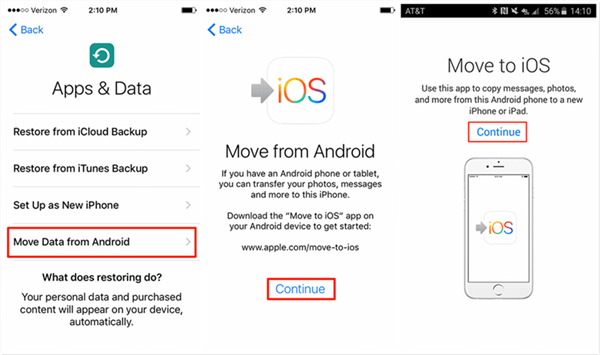
ومع ذلك ، أفاد بعض المستخدمين أن الأمر مكلف للوقت وأحيانًا يخطئ في بعض الأحيان. لنقل البيانات من Android إلى iPhone 14 بشكل مثالي ، يُقترح عليك تجربة الحل الثاني.
الجزء 2. نقل بيانات Android إلى iPhone 14 باستخدام مفتاح الهاتف (الأفضل والساخن)
إنها ليست مثالية بما يكفي لتبديل البيانات باستخدام تطبيق "Move to iOS" ، حيث إنها تدعم فقط نقل بعض أنواع الملفات ، والعملية تستغرق وقتًا طويلاً. علاوة على ذلك ، قد يحدث خطأ أثناء النقل. إذا كنت تقوم باستبدال Android بجهاز iPhone جديد ، فإن مجموعة أدوات Android و iOS - تبديل الهاتف هي أفضل أداة يمكنك الاعتماد عليها. كأداة احترافية لنقل البيانات ، يمكن لـ Phone Switch نقل جميع الملفات بين جهازين محمولين بنقرة واحدة فقط وبسرعة عالية. هذا يعني أنه يمكنك نقل البيانات من Android إلى iPhone 14 بالكامل، بما في ذلك الرسائل القصيرة وجهات الاتصال والصور والموسيقى ومقاطع الفيديو والمزيد. يعمل بشكل مثالي مع جميع الهواتف المحمولة والأجهزة اللوحية تقريبًا ، مثل Samsung و Huawei و iPhone 14/13/12 وما إلى ذلك.
الميزات الرئيسية لمحول الهاتف
- نقل البيانات بين جهازي نقال بنقرة واحدة
- دعم أكثر من 22 نوعًا من الملفات
- تبديل البيانات بسرعة فائقة
- يعمل بشكل مثالي مع جميع الهواتف المحمولة والأجهزة اللوحية تقريبًا
- لا تتطلب أي مهارات
- 100٪ دعم فني آمن ومجاني


كيفية تبديل البيانات من Android إلى iPhone 14 بنقرة واحدة
الخطوة 1. حدد وظيفة التبديل وتوصيل الأجهزة
قم بتنزيل وتثبيت Phone Switch على جهاز الكمبيوتر الخاص بك ، ثم قم بتشغيله. في الصفحة الرئيسية لمحول الهاتف ، حدد خيار "نقل الهاتف". قم بتوصيل Android و iPhone 14 بالكمبيوتر.
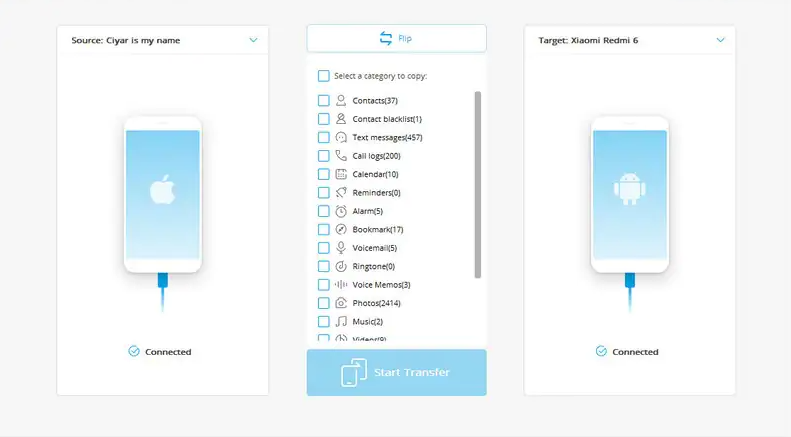
بمجرد توصيل الأجهزة ، سيبدأ في التعرف عليها ويذكرها على أنها هاتف "المصدر" أو هاتف "الوجهة". ملاحظة: يمكنك تغيير موضعها باستخدام زر Flip.
الخطوة 2. حدد الملفات للنقل
أخيرًا ، حدد الملفات التي تريد نقلها. هناك أكثر من 22 نوعًا من الملفات للاختيار ، بما في ذلك جهات الاتصال والرسائل القصيرة وسجلات المكالمات والتقويم والإشارة المرجعية والصور والموسيقى وما إلى ذلك.
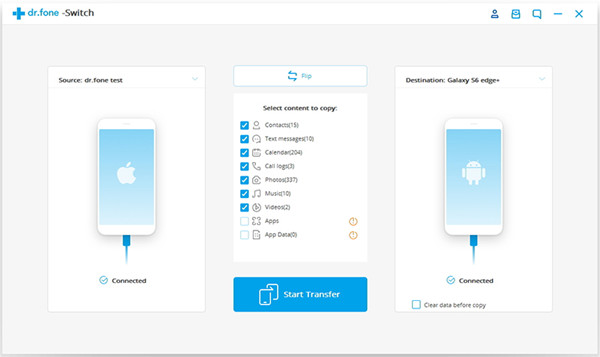
الخطوة 3. نقل الملفات من Android إلى iPhone 14
انقر فوق "بدء التحويل". ثم ستبدأ الأداة في نقل الملفات المحددة من هاتف Android إلى iPhone 14 بسرعة كاملة.
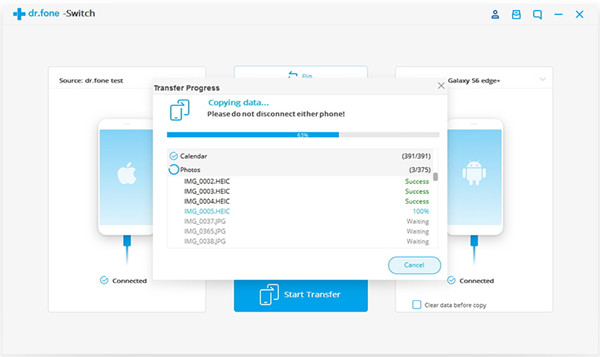


وفي الختام
البيانات الشخصية في الهاتف المحمول ضرورية للجميع. تعمل أنظمة تشغيل Android و iPhone بشكل مختلف. في السابق ، قد تعتقد أن هناك مشكلة في تبديل البيانات بين Android و iPhone. في هذه الحالة ، تم تطوير مفتاح الهاتف الاحترافي. وبمساعدة ذلك ، يمكنك نقل بياناتك القيمة بسرعة من Android إلى iPhone 14/14 Plus / 14 Pro / 14 Pro Max بنقرة واحدة. فقط ابدأ رحلة جهازك الجديد الآن!
نقل بيانات Android إلى iPhone 14
التعليقات
موجه: تحتاج إلى بتسجيل الدخول قبل أن تتمكن من التعليق.
لا يوجد حساب بعد. الرجاء الضغط هنا ل تسجيل جديد.

تحميل ...

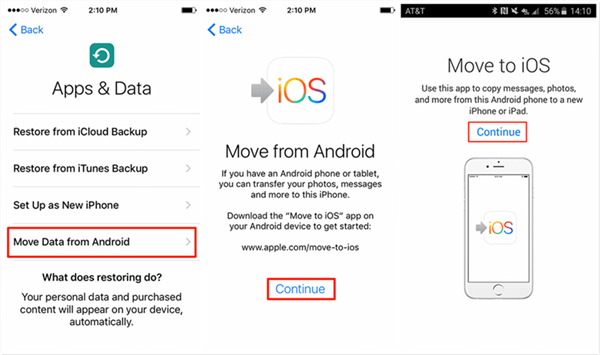


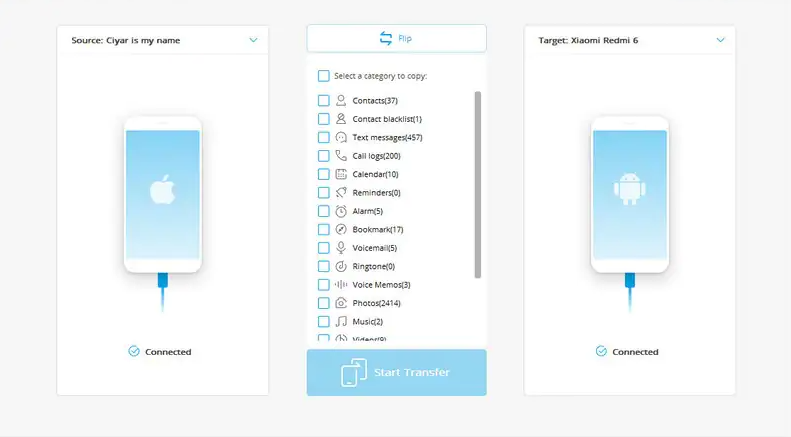
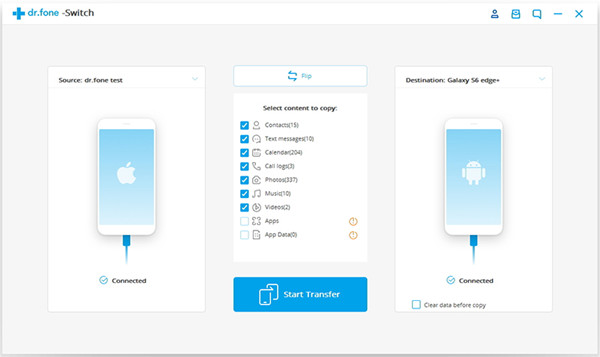
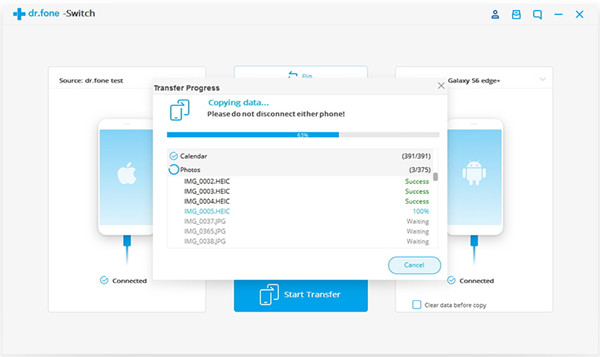








لا تعليق بعد. قل شيئا...